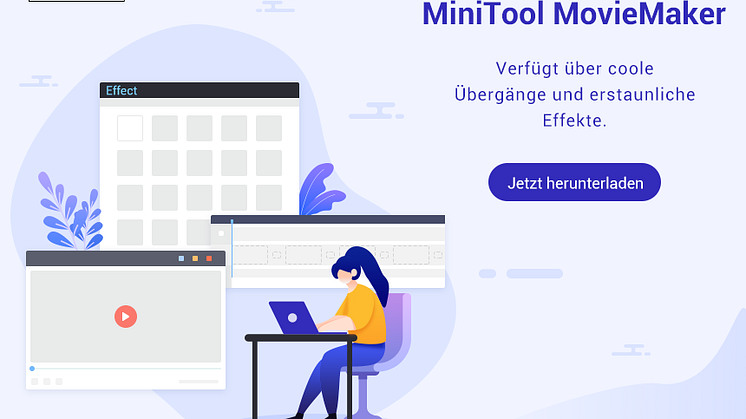Pressemitteilung -
Die 7 besten kostenlosen Video-Splitter - Wie man ein Video splittet
Überblick :
Möchten Sie ein Video in zwei Teile aufteilen? Wie kann ich ein Video verlustfrei teilen? Machen Sie sich keine Sorgen, Sie haben Optionen. In diesem Beitrag finden Sie mehrere Video-Splitter, die Ihnen beim Teilen von Videos helfen. Mit dem kostenlosen Videoeditor MiniTool MovieMaker von MiniTool können Sie Video- und Audiodateien aufteilen sowie Video- und Audiodateien zusammenführen.
Wie teilt man ein Video in Teile auf?
Wie schneidet man die Mitte eines Videos heraus?
Welches ist die beste Video-Splitter-Software für den PC?
Die Bearbeitung von Videos kann erstaunlich komplex sein. Ein großes Video in mehrere Clips aufzuteilen ist sehr einfach, wenn Sie einen Video-Splitter verwenden. Es gibt viele kostenlose Video-Splitter.
1.MiniTool MovieMaker
MiniTool MovieMaker ist ein einfach zu bedienendes und kostenloses Videobearbeitungsprogramm sowie ein Video-Splitter für den PC. Mit diesem kostenlosen Video-Editor ohne Wasserzeichen können Sie auf einfache Weise Videos teilen oder kombinieren. Es bietet einige hervorragende und leistungsstarke Bearbeitungsfunktionen, mit denen Sie schnell ein cooles Video erstellen können.
Die wichtigsten Funktionen dieses kostenlosen Video-Splitters - MiniTool MovieMaker
- Es ist sowohl ein kostenloser Video-Splitter als auch ein kostenloser Videotrimmer.
- Es bietet Videovorlagen, mit denen Sie ganz einfach tolle Filme erstellen können.
- Es verfügt über verschiedene Übergänge, Filter und animierte Texte, um Ihre Geschichte zu vervollständigen.
- Sie können Videos drehen.
- Sie können Videos oder eine Kisten-Diashow mit Bildern erstellen.
- Sie können sowohl Videoformate ändern als auch die Videoauflösung ändern.
Als Nächstes sehen wir uns an, wie Sie ein Video mit diesem kostenlosen Videoschnittprogramm teilen können.
Video teilen mit MiniTool MovieMaker
Schritt 1: Installieren Sie den kostenlosen Video-Splitter.
Laden Sie MiniTool MovieMaker auf den PC herunter. Diese kostenlose Videoschnitt-Software unterstützt Windows 7, Windows 8 und Windows 10. Installieren Sie es auf dem PC gemäß den Anweisungen. Starten Sie dann das Programm und schließen Sie das Fenster mit den Filmvorlagen, um die Hauptoberfläche zu öffnen.

Schritt 2. Dateien importieren.
Auf der Benutzeroberfläche dieser Videosplittersoftware für PC sehen Sie 3 Bereiche: Medienbibliothek, Vorschaufenster und Zeitleiste. Hier können Sie auf die Schaltfläche Mediendateien importieren klicken, um die Dateien zu importieren, die Sie aufteilen möchten.
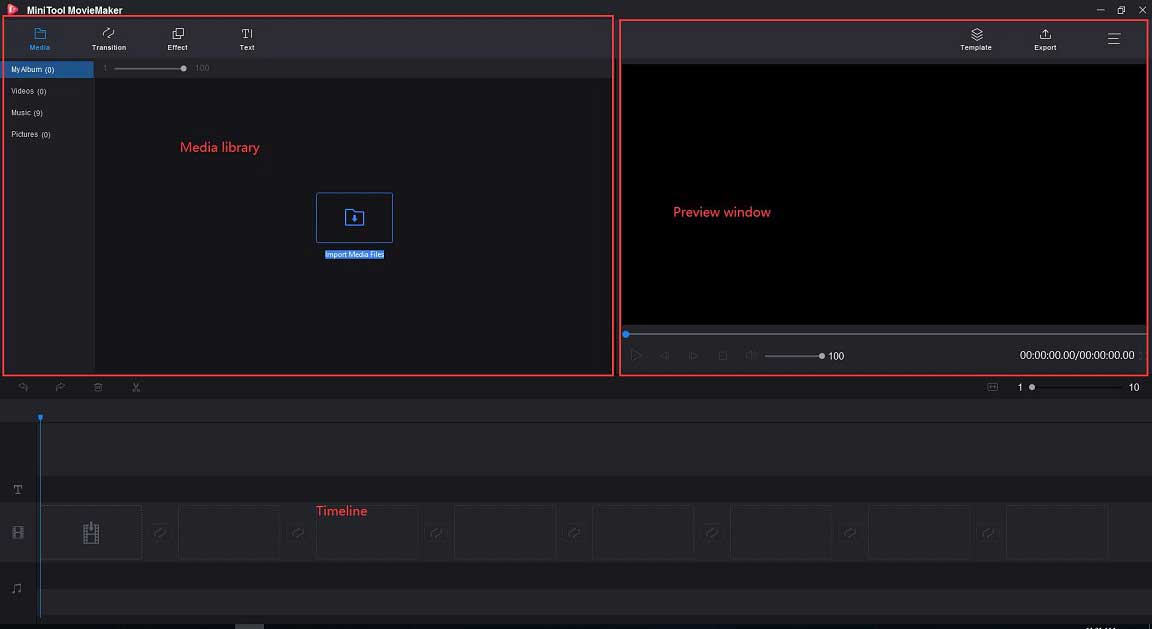
Alle importierten Dateien werden in Mein Albumaufgelistet. Ziehen Sie sie per Drag & Drop in die Timeline.
Schritt 3. Geteiltes Video.
Option 1. Video in der Videospur teilen
Spielen Sie das Video ab und stoppen Sie es an der Stelle, an der Sie teilen möchten. (Sie können den Abspielkopf auch direkt an die richtige Stelle ziehen, an der der erste Abschnitt enden und der zweite Abschnitt beginnen soll) Dann sehen Sie in der Zeitleiste ein Scherensymbol. Tippen Sie darauf, um das Video in zwei Teile zu teilen.
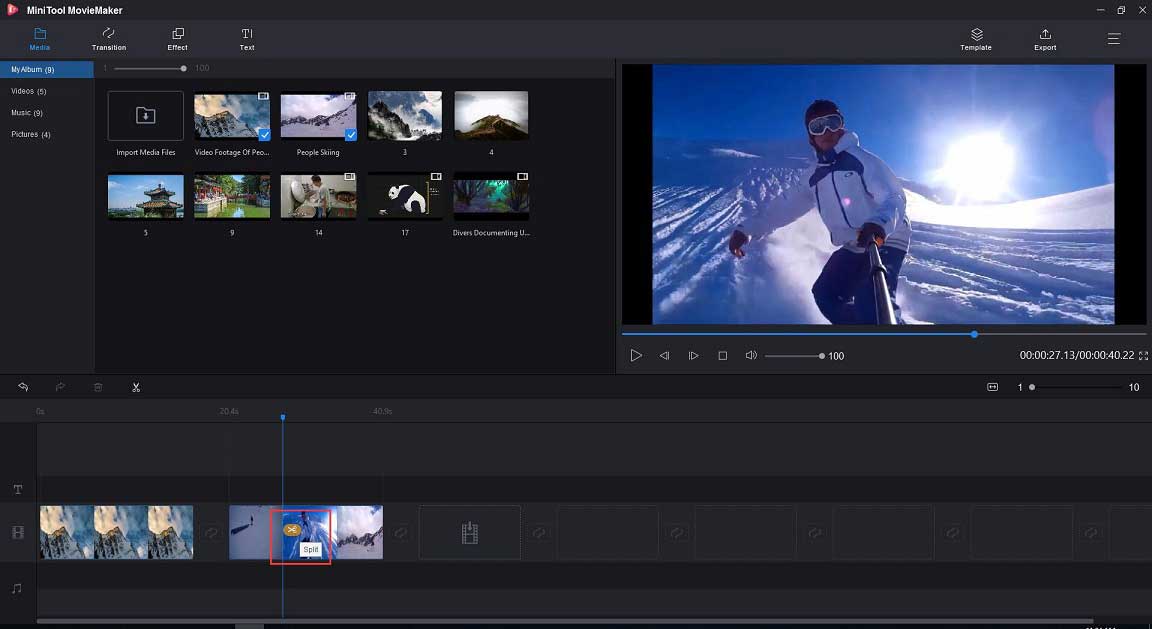
Option 2: Video Bild für Bild teilen
Wählen Sie das Video aus, klicken Sie auf das Scherensymbol in der Symbolleiste und wählen Sie Vollständig teilen, um das Fenster SPLIT/TRIM zu öffnen.
Spielen Sie das Video ab und stoppen Sie es an der Stelle, an der Sie es teilen möchten.
Klicken Sie auf das Scherensymbol und dann auf die Schaltfläche OK , um die Änderungen zu speichern.
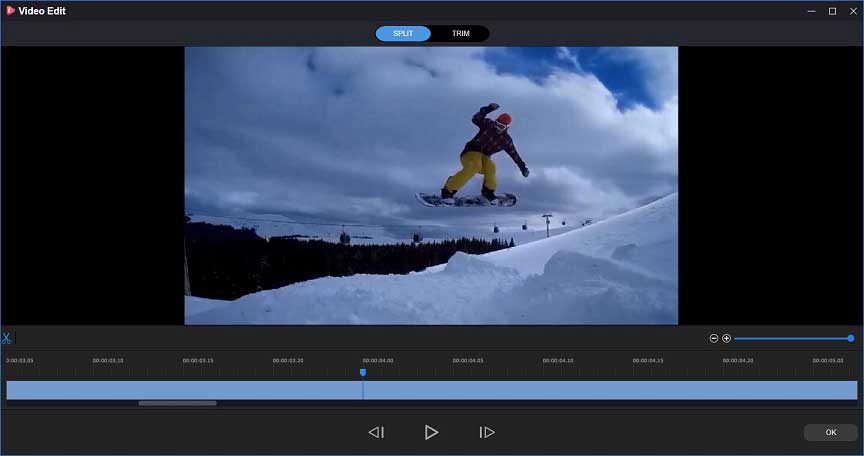
Schritt 4. Video bearbeiten (optional)
Da das Video in mehrere Teile aufgeteilt wurde, können Sie einen beliebigen Clip auswählen und ihn mit der Schaltfläche Löschen entfernen, um die Größe der Videodatei zu reduzieren.
Im Allgemeinen ist MiniTool MovieMaker auch ein guter und kostenloser Videotrimmer. Mit diesem Tool können Sie die Dauer des Videos direkt ändern.
Neben dem Teilen oder Schneiden von Videos bietet diese kostenlose Videobearbeitungssoftware für den PC weitere hervorragende Funktionen, die Ihnen bei der Bearbeitung von Videos helfen. Sie können Übergänge zwischen den Clips hinzufügen, um den Film flüssiger zu gestalten. Sie können das Video drehen, die Helligkeit und den Kontrast des Videos ändern, usw.
Ähnlicher Artikel: Farbkorrektur
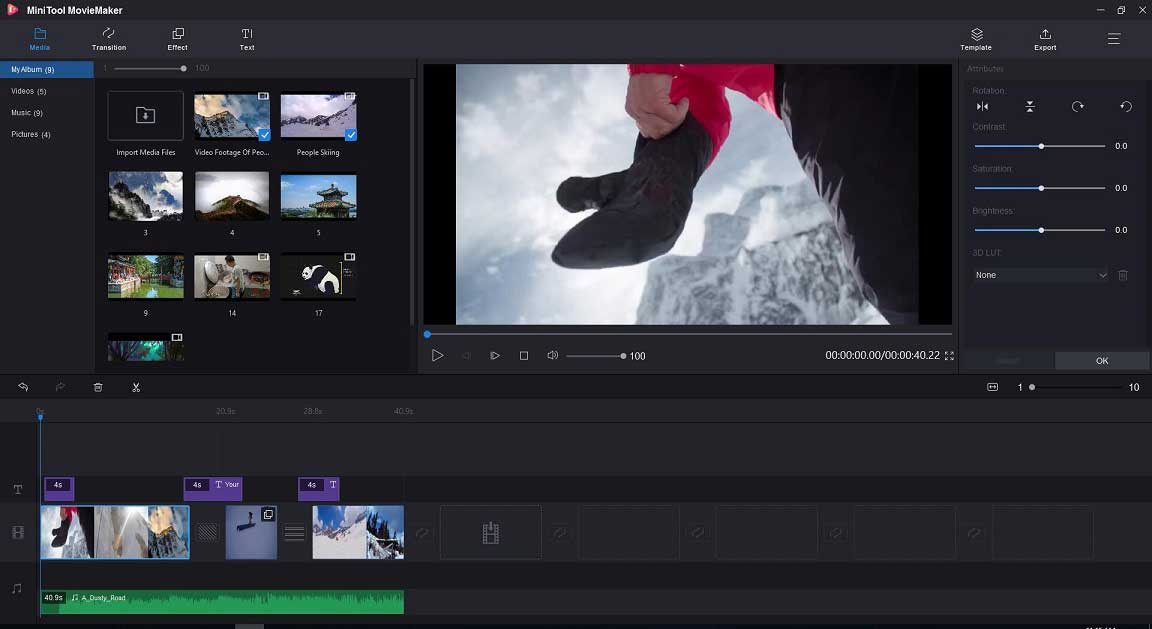
Schritt 5. Speichern Sie das Video.
Jetzt können Sie auf die Schaltfläche Exportieren klicken, um die Videoclips in einem geeigneten Format zu speichern. Sie können Formate wie WMV, MP4, AVI, MOV, F4V, MKV, TS, 3GP, MPEG-2, WEBM, GIF und MP3 auswählen.
Ähnlicher Artikel: YouTube in MP3 konvertieren.
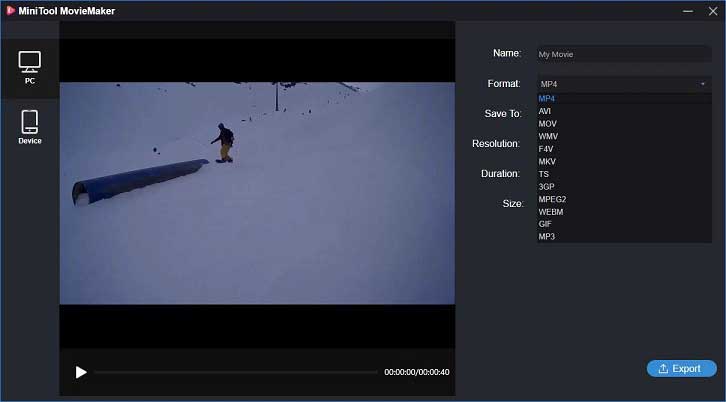
Vorteile
- Es ist ein kostenloser Video-Editor ohne Wasserzeichen.
- Es kann sowohl Video- als auch Audiodateien aufteilen.
- Es kann Videos trimmen, um einige unerwünschte Teile zu entfernen.
- Es bietet tolle Filmvorlagen, mit denen Sie Videos mit einem Klick erstellen können.
- Es kann Videos fein aufteilen und zuschneiden (z.B. bis auf das Einzelbild genau).
Nachteile
Es unterstützt nur Windows-Betriebssysteme, einschließlich Windows 7, Windows 8 und Windows 10.
2.Windows Movie Maker
Mit dem von Microsoft entwickelten Windows Movie Maker können Sie Videos erstellen und bearbeiten und sie auf OneDrive, Facebook, Vimeo, YouTube und Flickr veröffentlichen. Dieser Video-Editor kann Ihnen auch beim Teilen von Videos helfen.
Wie teilt man ein Video in Microsoft Movie Maker?
Schritt 1. Laden Sie diesen kostenlosen Video-Splitter herunter. Windows Movie Maker steht nicht mehr zum Download zur Verfügung, aber Sie werden wissen, wo Sie dieses Programm sicher herunterladen können, wenn Sie diesen Beitrag lesen: Windows Movie Maker kostenlos herunterladen.
Schritt 2. Importieren Sie Videodateien in die kostenlose Videoschnittsoftware, indem Sie auf die Schaltfläche Videos und Fotos hinzufügen klicken.
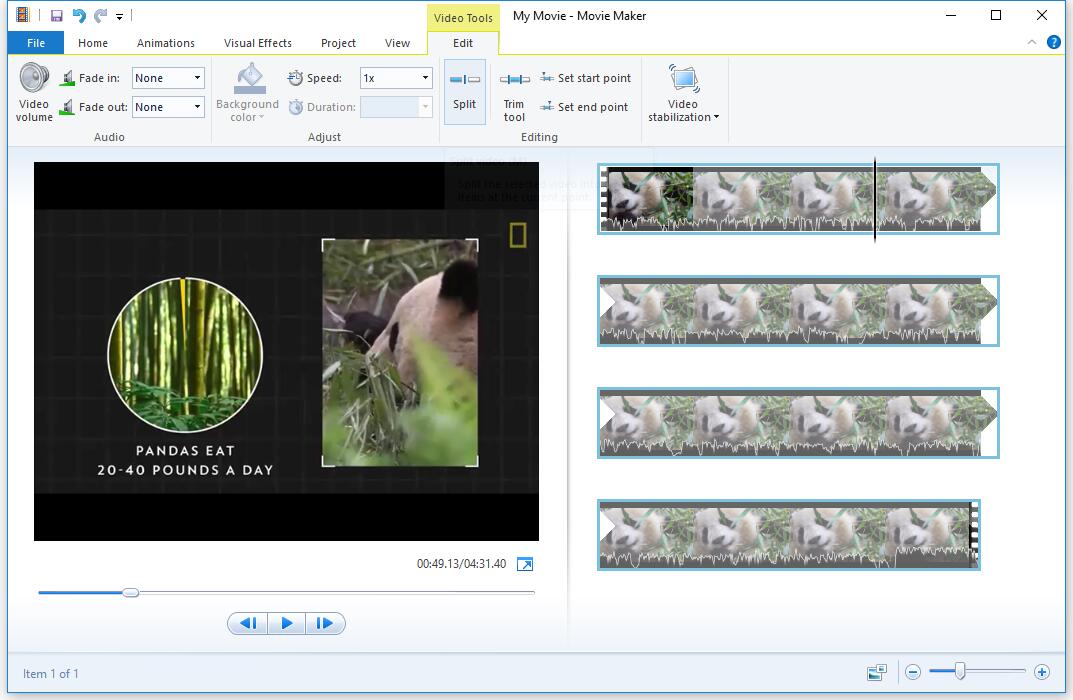
Schritt 3. Ziehen Sie die vertikale Linie an die gewünschte Stelle und klicken Sie auf Videotools > Bearbeiten > Teilen.
Schritt 4. Speichern Sie das Video.
Ausführlichere Informationen finden Sie unter Wie man Videos in Windows Movie Maker teilt und trimmt.
Vorteile
Einfach zu bedienen.
Nachteile
- Ist nicht mehr zum Download verfügbar.
- Es stürzt häufig ab.
Wenn Ihr Windows Movie Maker abstürzt oder wenn Sie bei der Verwendung dieses Videocutters auf Fehler stoßen, können Sie versuchen, die Movie Maker Alternative wie MiniTool MovieMaker zu verwenden.
3.Windows Photos
Wenn Sie Windows 10 verwenden, können Sie Videos mit dem versteckten Windows 10 Video Editor teilen - Fotos-App. Dieses Tool funktioniert wie Windows Movie Maker. Mit der Windows 10 Fotos-App können Sie in Windows 10 ganz einfach Videos erstellen und bearbeiten, ohne ein Programm eines Drittanbieters installieren zu müssen. Obwohl dieses Tool sehr einfach ist, reicht es aus, um Videos aufzuteilen.
Video teilen mit der Windows 10 Fotos-App
Starten Sie die Windows 10 Fotos-App, klicken Sie auf Neues Video und geben Sie ihm einen Namen.
Klicken Sie auf das + Hinzufügen, um Ihre Dateien in den versteckten Video-Editor von Windows 10 zu importieren, und ziehen Sie diese Datei auf die Zeitleiste.
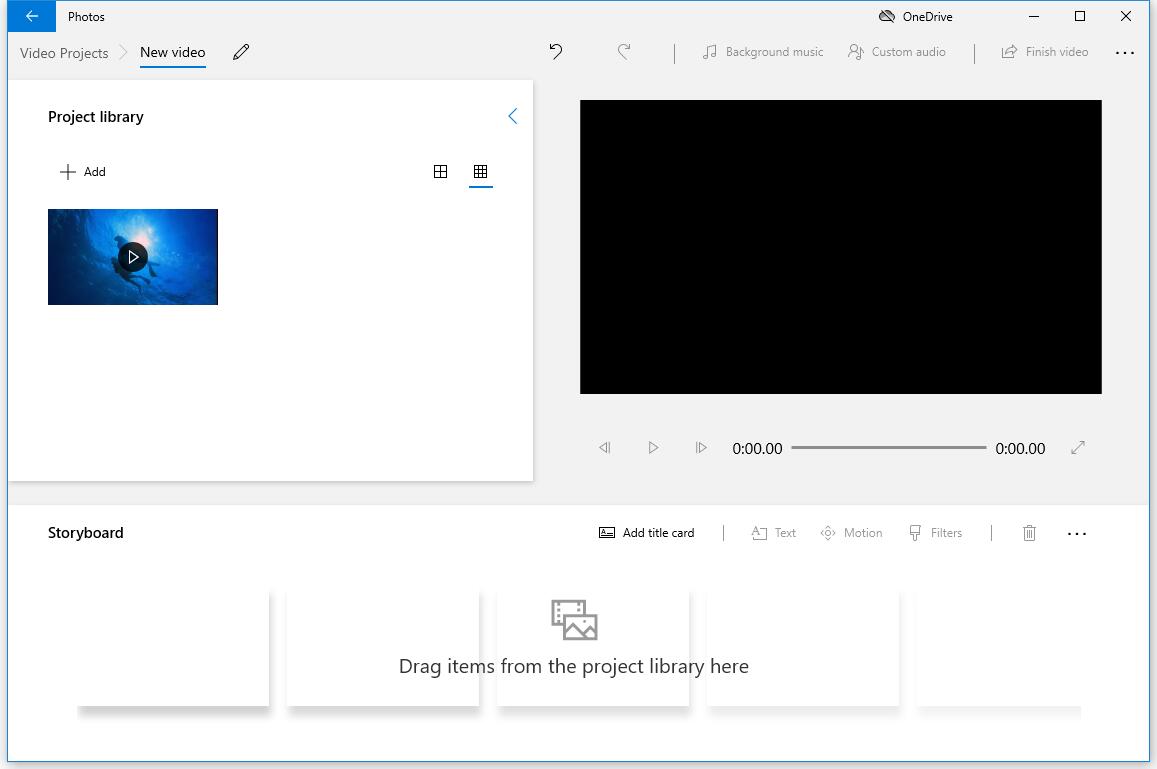
Wählen Sie das Video aus und klicken Sie auf die Schaltfläche Teilen unter dem Vorschaufenster.
Bewegen Sie das Lollipop-Symbol an die Stelle, an der das Video geteilt werden soll, und klicken Sie dann auf Fertig, um zur Timeline zu wechseln.
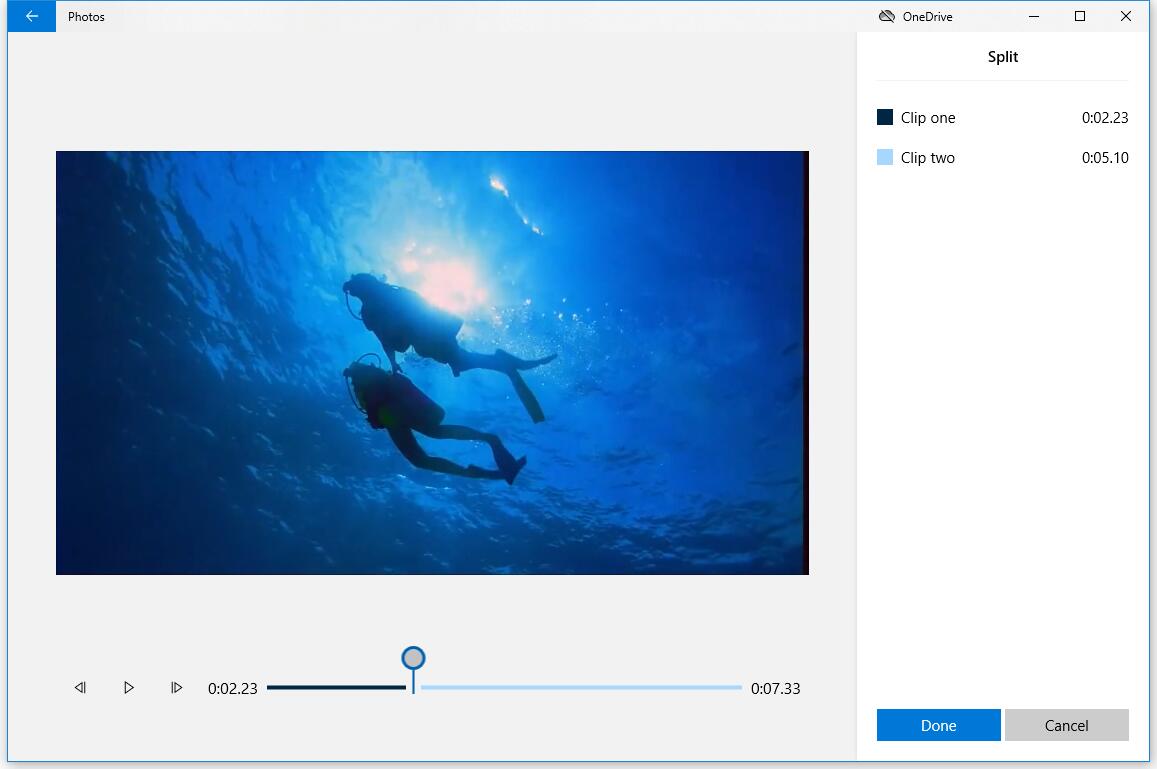
Klicken Sie auf Video beenden, um diese Videos zu speichern.
Vorteile
- Einfache, berührungsfreundliche Oberfläche.
- Gute Funktionen zum Durchsuchen und Suchen von Fotos.
- Erstellt automatisch Alben.
Nachteile
Es fehlt an einigen Funktionen. Zum Beispiel kann es keine Übergänge zu Videoclips hinzufügen.
4.VLC
VLC ist eine kostenlose und quelloffene, tragbare, plattformübergreifende Media-Player-Software. Dieses Tool bietet ein fortschrittliches Aufnahmewerkzeug, mit dem Sie ein großes Video in mehrere Teile aufteilen können.
Wie man Videos mit VLC teilt
Starten Sie den VLC Media Player, und fügen Sie Ihre Videodatei zu diesem Video-Splitter hinzu.
Spulen Sie zu dem Teil des Videos vor, an dem Sie es teilen möchten.
Klicken Sie auf das Menü Ansicht und wählen Sie Erweiterte Steuerelemente. Dann sehen Sie einige zusätzliche Steuerelemente, die über der Schaltfläche Abspielen hinzugefügt wurden.
Klicken Sie auf Extras, wählen Sie Voreinstellungen und wählen Sie Eingabe/Codes.
Im Feld Aufnahmeverzeichnis oder Dateiname können Sie auf Durchsuchen klicken, um einen Speicherort für das zu teilende Video auszuwählen.

Klicken Sie auf die Schaltfläche Aufnehmen an der Stelle, an der Sie den Teil aufteilen möchten.
Klicken Sie erneut auf die Schaltfläche Aufnehmen, wenn Sie das Gefühl haben, dass Sie den gewünschten Teil des Videos aufgenommen haben.
Durchsuchen Sie das Video, das Sie geteilt haben, und speichern Sie es.
Vorteile
- Es ist völlig kostenlos.
- Es kann die Audiodatei aufteilen.
- Es unterstützt fast alle Dateiformate, ohne dass Sie zusätzliche Codecs herunterladen müssen.
Nachteile
- Manchmal stürzt es ab. Es wird daher empfohlen, die VLC-Alternativen zu verwenden.
- Ihm fehlen die grundlegenden Funktionen zur Videobearbeitung.
- Es kann keinen Präzisionsschnitt bieten.
- Die Aufteilung dauert so lange, wie der extrahierte Teil läuft. Wenn Sie z.B. ein 10-minütiges Video extrahieren möchten, dauert der Aufteilungsprozess ebenfalls 10 Minuten.
- VLC teilt das Video nicht genau auf. Im Allgemeinen nimmt es den Teil auf und speichert ihn als separate Datei.
5.MP4Tools

Links
- So können Sie Videos in Windows Movie Maker aufteilen und trimmen
- 3 Schritte: Musik zu Video hinzufügen & gratis bearbeiten
- YouTube-Video wird nicht verarbeitet - Warum ist das so und wie kann man es beheben?
- Gesperrte YouTube Videos sehen – 4 Methoden
- Die 4 besten Möglichkeiten zum Herunterladen eingebetteter Videos
Themen
MiniTool® Software Ltd. ist ein professionelles Software-Entwicklungsunternehmen und stellt den Kunden komplette Business-Softwarelösungen zur Verfügung. Die Bereiche fassen Datenwiederherstellung, Datenträgerverwaltung, Datensicherheit und den bei den Leuten aus aller Welt immer beliebteren YouTube-Downloader sowie Videos-Bearbeiter. Bis heute haben unsere Anwendungen weltweit schon über 40 Millionen Downloads erreicht. Unsere Innovationstechnologie und ausgebildeten Mitarbeiter machen ihre Beiträge für Ihre Datensicherheit und -integrität.